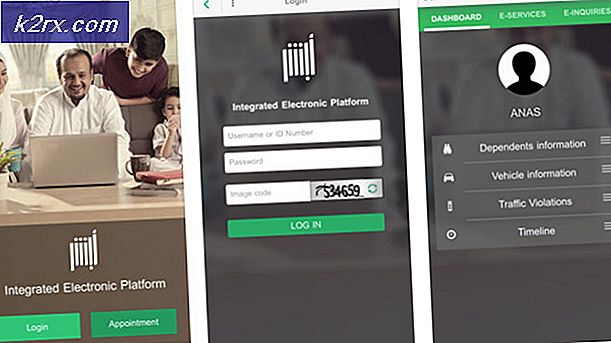Bagaimana Memperbaiki Total War Warhammer 2 Crashing di Windows?
Total War: Warhammer II adalah gim video strategi yang diterbitkan oleh Sega dan merupakan bagian dari franchise Total War. Ini dirilis untuk Windows pada September 2017 dan telah sukses besar. Namun, beberapa pengguna melaporkan tidak dapat memainkan game dengan benar karena crash terus-menerus.
Tabrakan muncul secara acak dan di banyak tempat berbeda. Namun, kami telah mencari solusi di web yang telah membantu pemain dan kami telah memilih metode terbaik yang dapat Anda gunakan untuk menyelesaikan masalah Anda. Pastikan Anda memeriksanya di bawah dan ikuti petunjuknya dengan cermat.
Apa Penyebab Total War: Warhammer II Crash di Windows?
Game crash seringkali sulit untuk ditangani, tetapi kami telah menemukan daftar penyebab berbeda yang dapat memicu masalah crashing. Menentukan penyebab yang benar sangat penting karena sering kali membuat Anda menyadari metode pemecahan masalah yang tepat untuk dipilih. Pastikan Anda memeriksa daftar di bawah untuk lebih jelasnya:
1. Instal Driver Kartu Grafis yang Berbeda
Beberapa pengguna mengklaim bahwa memperbarui driver mereka ke versi terbaru berhasil menyelesaikan masalah mogok mereka. Yang lain mengklaim bahwa menginstal driver yang lebih lama berhasil menyelesaikan masalah. Itu semua tergantung skenario Anda. Jika Anda baru saja memperbarui driver Anda dan mulai mengalami masalah ini, pastikan Anda menginstal driver yang lebih lama hingga masalah teratasi. Di sisi lain, jika Anda belum mengupdate driver Anda dalam beberapa waktu, pastikan Anda mencoba menginstal versi terbaru!
- Pertama-tama, Anda perlu menghapus penginstalan driver yang saat ini telah Anda instal. Ketuk Tombol Windows dan R tombol secara bersamaan untuk membuka Jalankan kotak dialog. Tipe "devmgmt.mscDi dalam kotak dan klik baik tombol untuk membuka Pengaturan perangkat. Atau, Anda dapat mencarinya di Mulai menu.
- Setelah Device Manager terbuka, perluas file Display adapter bagian dengan mengklik panah di sebelahnya, klik kanan kartu grafis Anda, dan pilih Copot pemasangan perangkat pilihan dari menu yang akan muncul. Konfirmasikan petunjuk apa pun yang mungkin muncul.
- Buka situs web pabrikan perangkat grafis Anda dan cari driver. Pencarian Google sederhana akan membawa Anda ke sana. Bergantung pada skenario Anda, pilih driver terbaru atau pilih driver yang dirilis sebelum yang baru saja Anda copot pemasangannya. Unduh dan jalankan penginstal dari folder Unduhan Anda.
- Ikuti instruksi di layar untuk menginstal driver terbaru. Nyalakan ulang komputer Anda saat diminta dan jalankan gim untuk melihat apakah Total War Warhammer 2 terus mogok di komputer Anda!
2. Nonaktifkan Darah untuk DLC Dewa Darah Sampai Patch Dirilis
Pengguna telah melaporkan bahwa ada masalah dengan DLC Blood for the Blood God untuk game tersebut. Menonaktifkannya di instalasi Steam Anda adalah cara yang baik untuk memecahkan masalah dan menentukan penyebabnya. Jika kerusakan berhenti muncul setelah menonaktifkan DLC ini, Anda harus menunggu pengembang merilis tambalan!
- Buka Uap dengan mengklik dua kali pintasannya di Desktop. Selain itu, Anda juga dapat mencarinya dengan mengklik Mulai menu tombol dan ketik "Steam". Klik kiri hasil pertama yang muncul di layar.
- Setelah Steam terbuka, navigasikan ke Perpustakaan tab di dalam dan temukan Total War: Warhammer II dari daftar di sisi kiri jendela. Klik kanan dan pilih Properti dari menu konteks yang akan muncul.
- Arahkan ke DLC tab di dalam dan hapus centang Diaktifkan kotak di sebelah Darah untuk Dewa Darah masuk dalam daftar. Klik Menutup tombol, klik kanan Total War: Warhammer II di daftar game, dan pilih Mainkan Game dari menu konteks. Periksa untuk melihat apakah kerusakan masih berlanjut!
3. Beralih ke DX10 atau DX11
Menjalankan game menggunakan DirectX 12 menyebabkan berbagai masalah ketidakstabilan bagi banyak pengguna, termasuk crash terus-menerus. Ini bisa sangat bermasalah dan taruhan terbaik Anda adalah menjalankan game menggunakan DirectX 10 atau 11. Anda dapat mengubahnya menggunakan pengaturan dalam game atau Anda cukup mengatur opsi peluncuran menggunakan Steam!
- Buka Uap dengan mengklik dua kali pintasannya di Desktop. Juga, Anda cukup mencarinya dengan mengklik Mulai menu tombol dan ketik "Steam". Klik kiri hasil pertama yang muncul di layar.
- Setelah Steam terbuka, navigasikan ke Perpustakaan tab di dalam dan cari Total War: Warhammer II dari daftar di sisi kiri jendela. Klik kanan dan pilih Properti dari menu konteks yang akan muncul.
- Pastikan Anda tetap di Umum tab kali ini dan klik Setel opsi peluncuran.
- Jika Anda memiliki perintah yang Anda tambahkan sebelumnya, pastikan Anda memberikan koma dan spasi setelah yang terakhir. Tipe "-dx10" atau "-dx11”Tergantung pada versi DirectX mana yang ingin Anda gunakan dan klik tombol OK untuk menerapkan perubahan ini.
- Buka kembali game dan periksa apakah game masih macet!
4. Nonaktifkan Overwolf Overlay
Alat ini adalah salah satu favorit di antara pemain PC karena memungkinkan pengguna untuk menambahkan aplikasi overlay ke game termasuk alat seperti Game capture, Twitch streaming, TeamSpeak overlay, browser, dan sebagainya. Namun, itu dapat membuat Total War Warhammer II tidak stabil dan menyebabkan crash terus-menerus yang dapat membuat game benar-benar tidak dapat dimainkan.
- Klik tombol panah di baki sistem Anda (bagian kanan bilah tugas atau bagian kanan bawah layar) untuk menampilkan ikon tersembunyi atau menemukan Overwolf ikon segera. Klik kanan padanya dan pilih Pengaturan Klik Hamparan.
- Navigasi ke Perpustakaan >> Game dan temukan Total War: Warhammer II dalam daftar game yang telah Anda instal. Klik sekali di panel sisi kiri dan klik Aktifkan overlay pilihan untuk menggesernya ke kiri untuk menonaktifkannya.
- Simpan perubahan yang telah Anda buat dan periksa untuk melihat apakah masalah mogok masih muncul.
5. Gunakan Patch
Ada tambalan yang tersedia sebagai beta untuk Total War: Warhammer II dan Anda dapat dengan mudah mengunduhnya menggunakan Steam. Banyak pemain telah melaporkan bahwa beta ini adalah semua yang diperlukan agar game berhenti mogok terus-menerus. Aktifkan tambalan ini dan periksa untuk melihat apakah masalah mogok tetap ada.
- Bukalah Uap klien dengan mengklik dua kali entri di Desktop. Selain itu, Anda dapat dengan mudah mencarinya di Mulai menu tombol dengan mengetik "Steam". Klik kiri hasil pertama yang muncul di menu Start.
- Setelah Steam terbuka, navigasikan ke Perpustakaan tab dan cari entri Total War: Warhammer II dari daftar di sisi kiri klien. Klik kanan dan pilih Properti dari menu Konteks yang akan muncul.
- Pastikan Anda menavigasi ke Beta kali ini dan klik panah bawah di bawah menu Select the beta you want to opt in. Pastikan Anda memilih patch_5_hotfix_beta masuk dalam daftar. Klik Menutup tombol sesudahnya.
- Pengunduhan beta akan dimulai dan Anda dapat melacak kemajuan di bilah di bagian bawah klien Steam. Setelah download selesai, klik kanan game tersebut di bagian Library, klik Mainkan Game, dan periksa untuk melihat apakah masalah mogok masih berlanjut!
6. Hapus Folder Cache Game
Setelah beberapa saat, folder cache permainan mungkin rusak dan Anda harus mencoba menghapus isinya. Folder tersebut akan dibuat ulang dan Anda tidak akan kehilangan data pribadi atau kemajuan Anda. File game juga akan tetap utuh. Metode ini membantu banyak pemain online, jadi pastikan Anda mencobanya di bawah ini!
- Buka folder apa pun di komputer Anda dan klik PC ini dari menu sisi kiri. Anda juga dapat mencari ikon This PC di file Desktop dan klik dua kali untuk membukanya. Bukalah disk lokal saat berada di dalam PC ini (di bawah Perangkat dan drive).
- Buka Pengguna folder dan klik dua kali folder dengan nama yang sama dengan nama akun yang Anda gunakan untuk masuk ke Windows.
- Di dalam, klik dua kali untuk membuka file Data aplikasi Jika Anda tidak dapat mengetahui apakah, Anda harus mengaktifkan tampilan file dan folder tersembunyi. Klik Melihat masuk dari bilah menu di bagian atas jendela dan centang kotak di sebelah Item tersembunyi. Ini akan mengungkapkan folder AppData.
- Buka Jelajah folder di dalam dan arahkan ke Majelis Kreatif >> Warhammer2. Di dalam folder terakhir, gunakan Ctrl + A kombinasi tombol untuk memilih semua yang ada di dalamnya. Klik kanan pilihan dan pilih Menghapus dari menu konteks yang akan muncul.
- Buka kembali game dan periksa apakah Anda masih mengalami crash terus-menerus!
7. Izinkan Game Melalui Windows Defender Firewall
Membuat pengecualian untuk gim di Windows Defender Firewall sangat penting jika Anda ingin memastikan gim tersebut berfungsi dengan baik. Jika game tidak memiliki akses yang sesuai ke Internet, beberapa fiturnya tidak akan berfungsi dengan baik dan game mulai mogok tanpa bisa dijelaskan. Ikuti langkah-langkah di bawah ini untuk mengizinkan game melalui Windows Defender Firewall!
- Buka Jalankan kotak dialog dengan menggunakan Tombol Windows + R kombinasi tombol. Tipe "kontrol.exeDi kotak yang akan terbuka dan klik OK untuk membuka Control Panel. Anda juga dapat mencari Panel Kontrol di Mulai menu.
- Di dalam Control Panel, ubah Dilihat oleh pilihan untuk Besar atau Ikon kecil dan gulir ke bawah hingga Anda mencapai Firewall Windows Defender masuk dalam daftar. Klik kiri untuk membukanya. Di menu navigasi sisi kiri, klik Izinkan aplikasi atau fitur melalui firewall Windows Defender
- Klik Ubah pengaturan di bagian atas jendela dan berikan izin administrator jika perlu. Cari game di daftar Aplikasi dan fitur yang diizinkan. Jika tidak ada, klik Izinkan aplikasi lain tombol di bagian bawah.
- Klik Jelajahi tombol di dalam dan arahkan ke folder game. Secara default, seharusnya:
C: \ Program Files (x86) \ Steam \ steamapps \ common \ Total War: Warhamer II
- Pilih dan klik Jenis jaringan tombol di dalam. Pastikan Anda mencentang kotak di samping keduanya Pribadi dan Publik jaringan sebelum mengklik OK >> Tambah >> OK.
- Buka kembali game dan periksa apakah Total War: Warhammer II masih macet di komputer Anda!
8. Tambahkan Game sebagai Pengecualian di Keamanan Windows
Untuk sepenuhnya mengenali game sebagai aplikasi tepercaya di komputer Anda, Anda juga perlu menambahkannya sebagai pengecualian di Keamanan Windows. Ini akan memastikan game memiliki akses tidak terbatas ke Internet dan juga file yang ada di komputer Anda. Pastikan Anda mengikuti langkah-langkah di bawah ini!
- Lihat Anda baki sistem (bagian kanan bilah tugas) dan coba cari file melindungi Anda mungkin perlu mengklik panah untuk menampilkan lebih banyak ikon. Klik kanan ikon perisai dan pilih Buka dasbor keamanan opsi untuk membuka Pusat Keamanan Windows.
- Atau, Anda dapat menggunakan Tombol Windows + I kombinasi tombol untuk membuka Windows 10 Pengaturan. Temukan Pembaruan & Keamanan bagian dan klik kiri untuk membukanya. Arahkan ke Keamanan Windows tab dan klik Buka Keamanan Windows tombol di sisi kanan jendela.
- Klik melindungi ikon di menu vertikal sisi kiri. Gulir sampai Anda melihat Pengaturan perlindungan virus & ancaman bagian dan klik Kelola pengaturan
- Gulir lagi hingga Anda mencapai Pengecualian masuk ke dalam dan klik Tambahkan atau hapus pengecualian
- Klik tombol + di sebelah Tambahkan pengecualian dan pilih Map dari menu dropdown yang akan muncul. File explorer harus terbuka jadi pastikan Anda menavigasi ke folder tempat Anda menginstal Total War: Warhammer II. Secara default, seharusnya:
C: \ Program Files (x86) \ Steam \ steamapps \ common \ Total War: Warhamer II
- Pilih dan konfirmasi setiap petunjuk yang mungkin muncul. Buka kembali game untuk melihat apakah masalah mogok masih berlanjut!
9. Perbarui BIOS (untuk BSOD crash)
Beberapa pengguna melaporkan meluncurkan game dan membuatnya crash sistem mereka sepenuhnya. Ini sangat aneh karena BSOD (Blue Screen of Death) muncul dan pengguna dipaksa untuk me-restart komputer mereka. Kode BSOD biasa adalah KMODE_EXCEPTION_NOT_HANDLED dan IRQL TIDAK KURANG ATAU SAMA. Pastikan Anda memeriksa langkah-langkah di bawah ini untuk memperbarui BIOS ke versi terbaru yang dilaporkan sebagai satu-satunya metode untuk menyelesaikan masalah.
- Cari tahu versi utilitas BIOS yang telah Anda instal di komputer Anda dengan mengetik "msinfo”Setelah mengklik tombol Search atau Start menu.
- Temukan Versi BIOS entri tepat di bawah Anda Model prosesor dan salin atau tulis ulang ke file teks di komputer Anda atau selembar kertas untuk referensi nanti.
- Cari tahu apakah komputer Anda dibundel, dibuat sebelumnya atau dirakit Ini adalah langkah yang sangat penting karena Anda tidak ingin menggunakan BIOS yang dirancang hanya untuk satu komponen PC Anda ketika itu tidak berlaku untuk perangkat lain yang terhubung dengannya dan Anda akan menimpa BIOS dengan yang salah, yang menyebabkan kesalahan besar dan ketidakstabilan sistem.
- Siapkan komputer Anda untuk pembaruan BIOS yang akan datang. Jika Anda memperbarui BIOS di laptop Anda, pastikan itu baterai terisi penuh dan tancapkan di dinding agar aman. Jika Anda memperbarui komputer, disarankan untuk menggunakan Sumber daya tanpa hambatan (UPS) untuk memastikan komputer Anda tidak mati selama pembaruan karena pemadaman listrik.
- Ikuti petunjuk yang kami siapkan untuk berbagai produsen desktop dan laptop seperti Lenovo, Gateway, HP, Dell, dan MSI.
Jika tidak satu pun dari metode yang ditampilkan di atas membantu Anda sama sekali, mungkin ada yang salah dengan salinan game yang telah Anda instal. Jika Anda telah mengunduh gim versi bajakan, Anda harus memutuskan sambungan dari internet untuk memainkannya. Namun, jika tidak berhasil, Anda dapat mencoba menginstal ulang game karena mungkin juga file telah rusak atau game tidak benar-benar dapat memuat file game. Jika Anda menggunakan salinan asli game tersebut, perlu disebutkan bahwa orang-orang telah melaporkan bahwa game tersebut mulai mogok setelah mereka mulai menerapkan modifikasi pada game tersebut. Jika demikian, pastikan untuk menghapus modifikasi apa pun dari salinan game Anda.